arcgis是由ESRI公司推出的GIS软件,全称为ArcGIS Desktop,这款软件目前主要适用于对地理位置、信息的编辑和管理等众多操作,进入小编特意为大家带来了这款:ArcGIS 10.5破解版,这是一款非常好用的地理信息系统软件,软件整合了gis数据集与基于服务器的空间处理功能外,还提供了空间处理和3d服务,并且众多的组件让我们的用户能够处理许多有关于地理信息的内容。现阶段,软件支持能够无缝的以2D和3D方式浏览整个世界的数据;集成的本地数据以及来自ArcGIS for Server,ArcIMS的服务和数据,OGC WMS或ArcWeb Services等都是为用户提供的快速并且使用简单的方式浏览地理信息,并且还提供了强大的对数据的查询和分析任务,极大的提升了用户的工作效率。该版本的arcgis相对之前版本而言,为用户们带来了全新的九大技术,分别是:全新分级授权模式、全新的i3S三维标准、全新大数据分析处理产品、高效的实时大数据分析处理产品、全新专业级影像生产工具集、全新空间数据挖掘产品、协作共享新模式、新一代服务器软件ArcGIS Enterprise以及跨平台开发产品ArcGIS Runtime九大技术革新,这些功能足以让用户们随时随地、通过任意设备尽享敏捷和智能的工作体验。有需要的朋友们欢迎前来下载体验。
PS:小编给大家带来的是arcgis 10.5免费版,本站提供软件安装包和破解补丁,为便于众多新手用户,小编特意在下文奉上了软件安装破解教程,亲测有效,不懂的朋友们不妨看看。
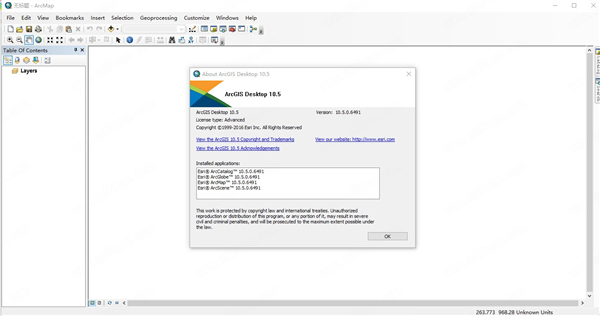
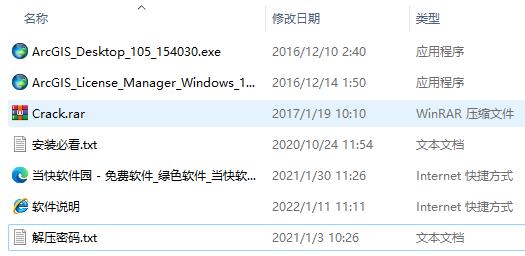
2、双击“ArcGIS_License_Manager_Windows_105_154033.exe”选择目录解压安装程序;
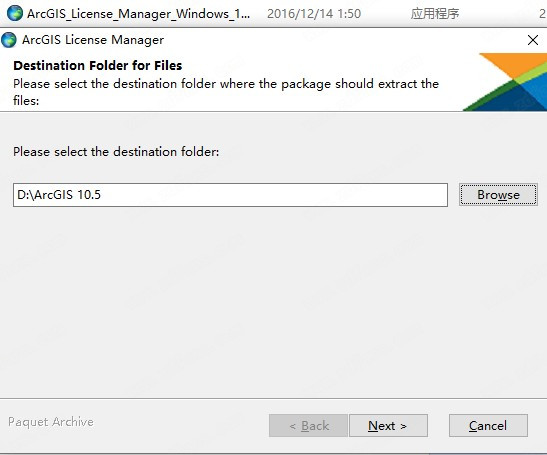
3、正在安装,请稍等片刻;
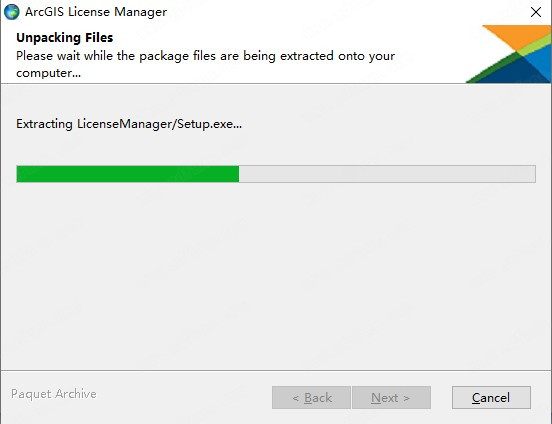
4、安装完成,点击close;
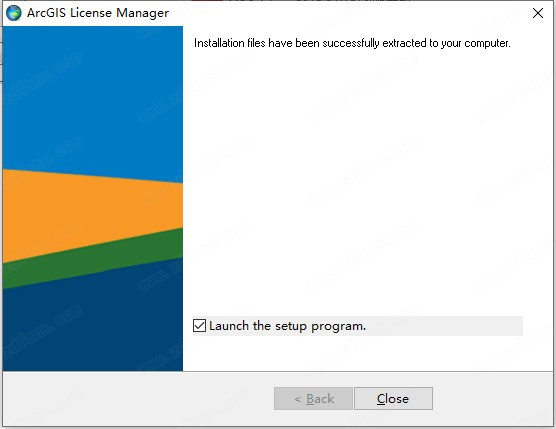
5、进入安装向导,点击next;
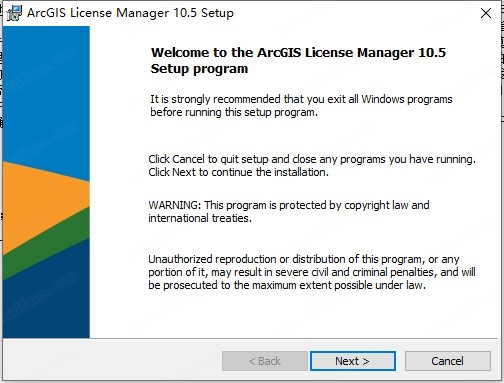
6、用户许可协议,选择我同意,然后点击next;
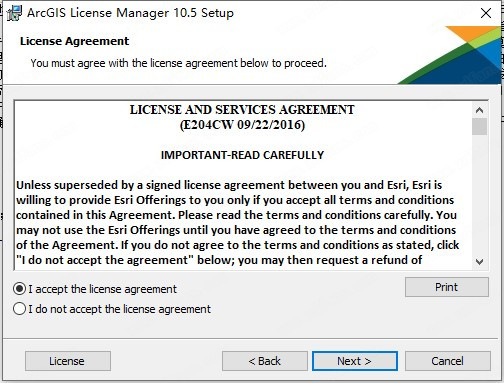
7、选择许可安装目录,建议不要更改;
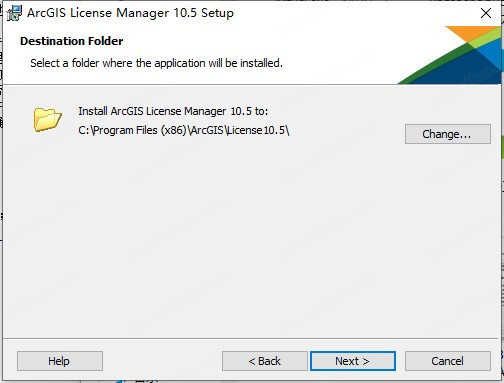
8、确定前面选择无误后点击install开始安装;
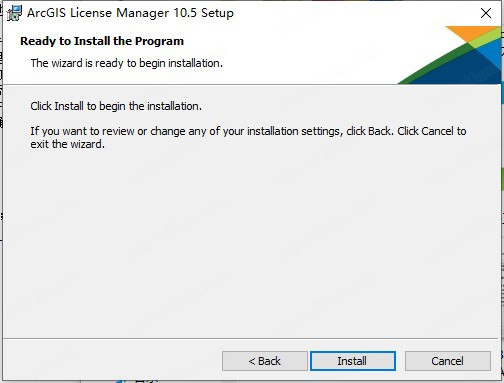
9、正在安装,请稍等片刻;
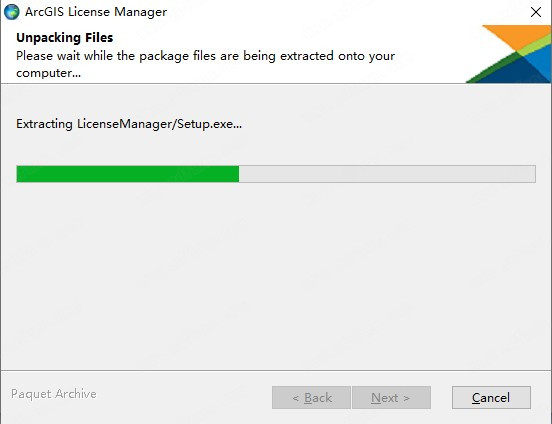
10、安装完成,点击finish;
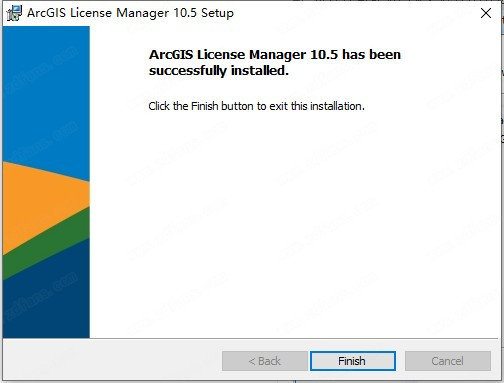
11、点击在开始菜单文件夹中找到软件运行License Server Administrator,在启动/停止许可服务项中,停止许可;
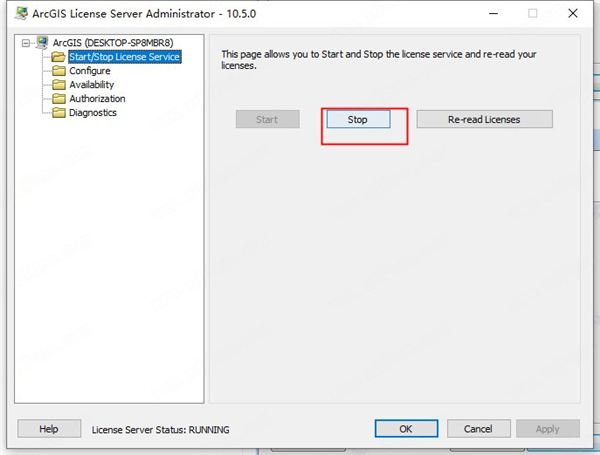
12、然后回到安装目录,打开“Crack”目录下的,“1_License_Manager105_Patch.exe”;
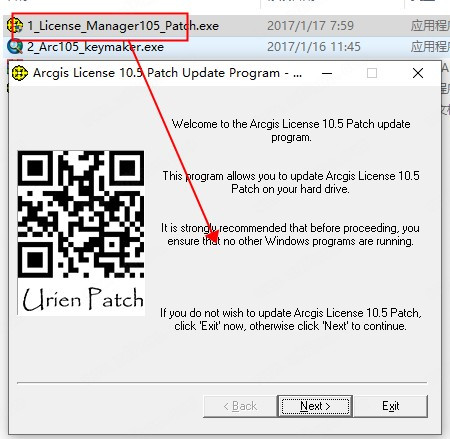
13、选择许可安装目录,默认目录的用户不用改,点击NEXT;
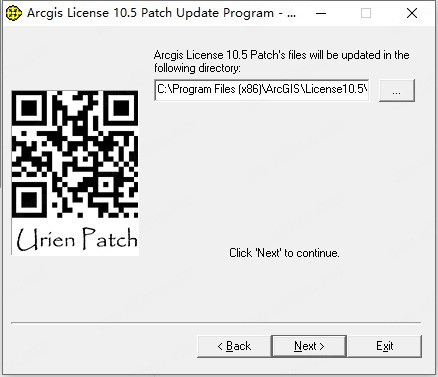
14、如图,补丁更新完成;
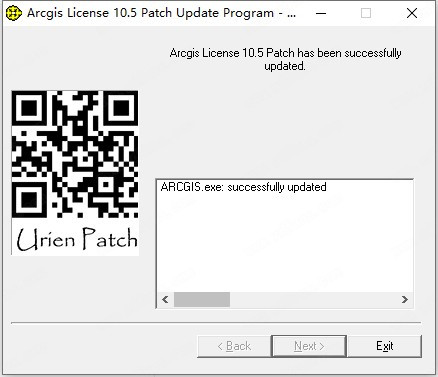
15、然后运行“2_Arc105_keymaker.exe”,点击“Generte Key”生成激活码;
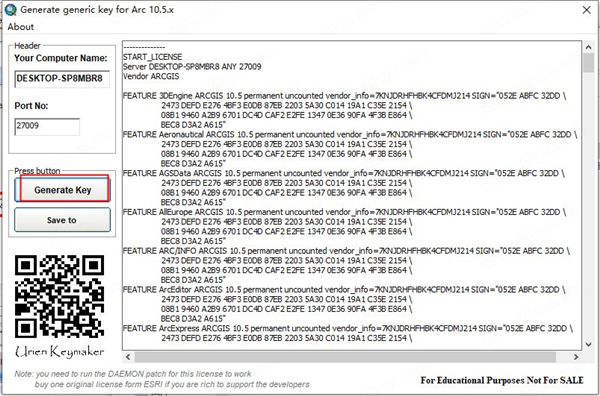
16、点击Save to,将生成的许可文件复制到C:\Program Files (x86)\ArcGIS\License10.5目录下;
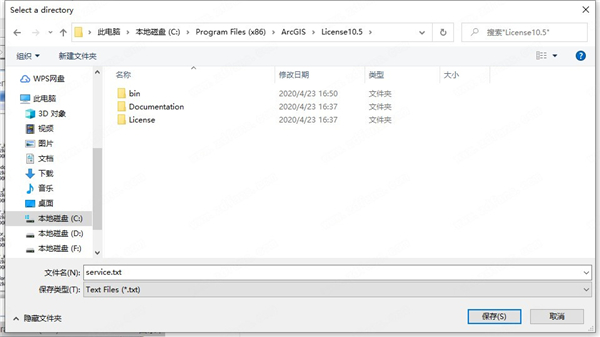
17、回到许可设置界面,启动许可;
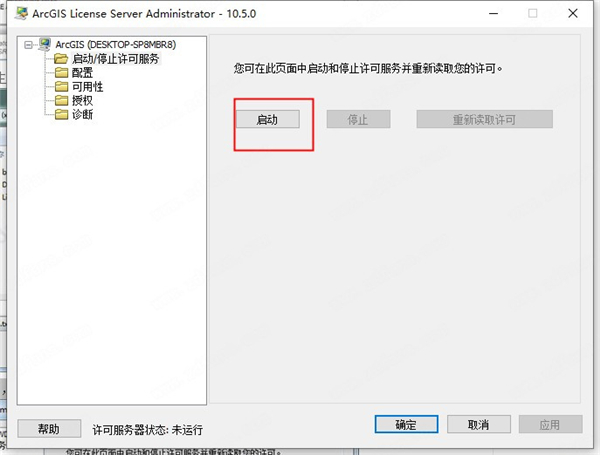
18、运行“ArcGIS_Desktop_105_154030.exe”开始安装,,选择目录解压主程序安装包;
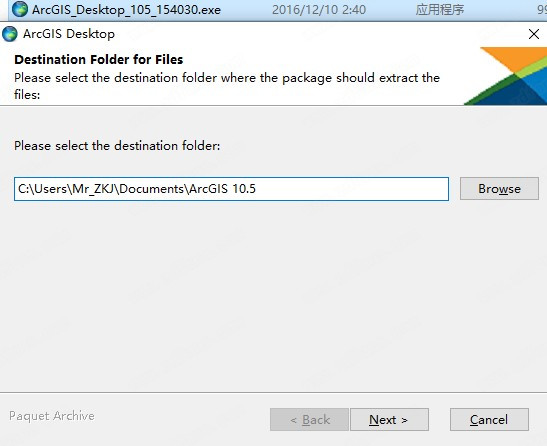
19、进入安装向导,点击next;
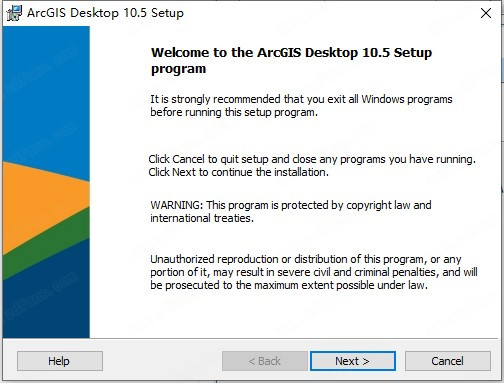
20、用户许可协议,选择我接受;
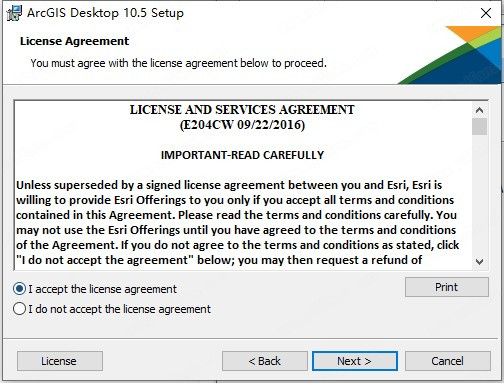
21、选择安装类型,典型或者自定义;
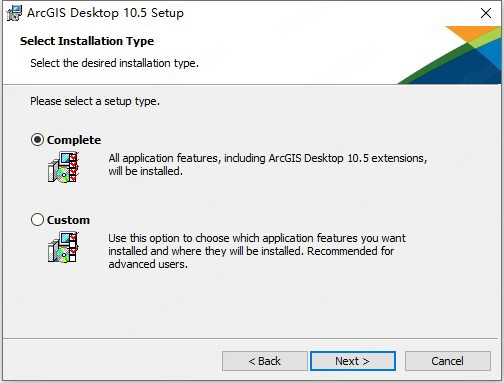
22、选择安装目录;
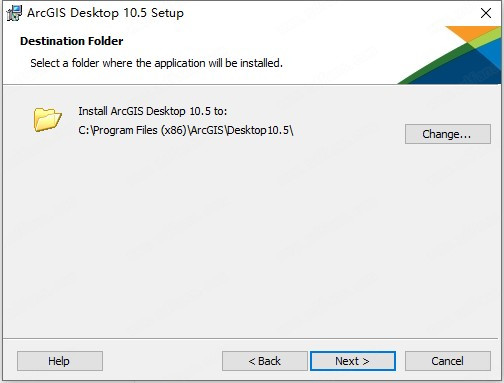
23、安装Python27;
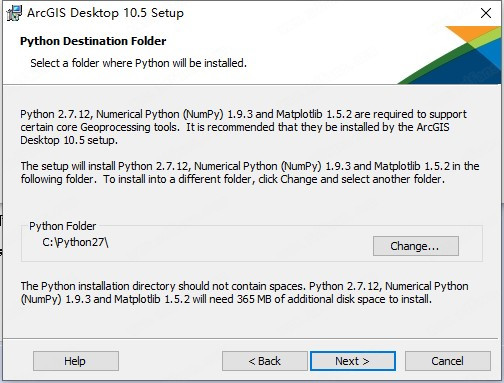
24、取消勾选,点击Install;
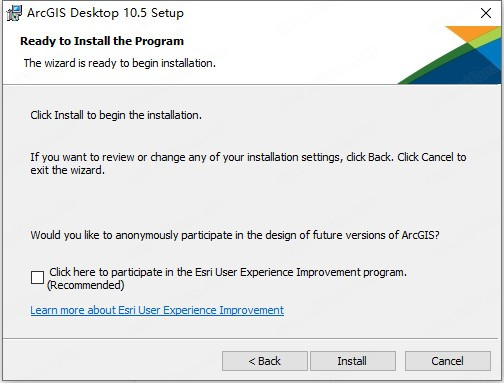
25、正在安装,请稍等片刻;
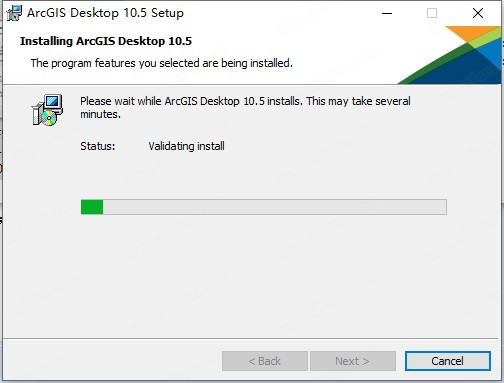
26、安装完成,点击finish;
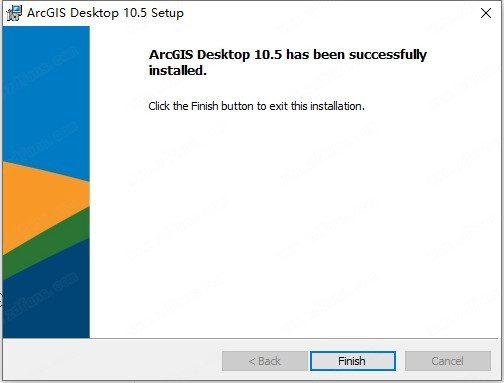
27、弹出许可界面,选择第一项,然后再下面的浮点设置中输入自己的计算机名(计算机名可以右键点击计算机》属性》高级系统设置中查看)
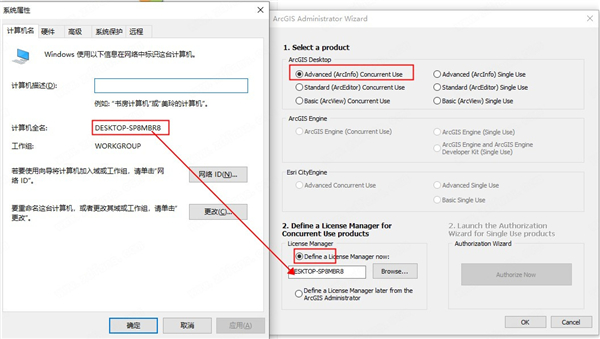
28、点击ok;
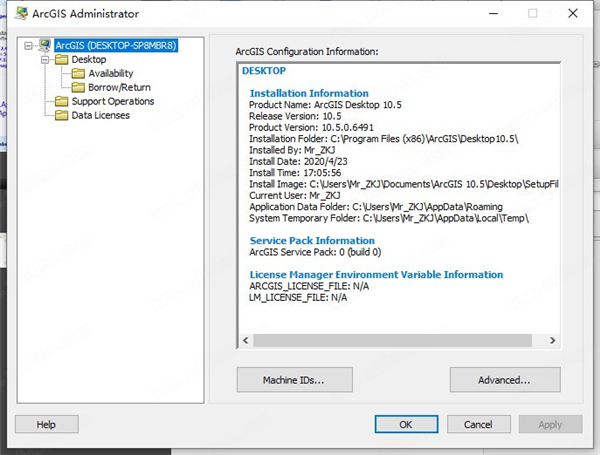
29、回到“Crack”目录,运行最后的一步补丁“3_Arcgis_Desktop_105_patch.exe”,这里选择的是软件的安装目录打上补丁;
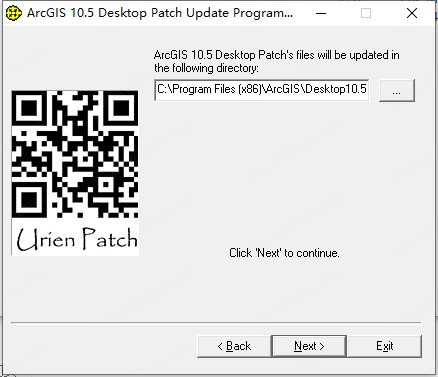
30、此时打开软件,软件已经完成破解。
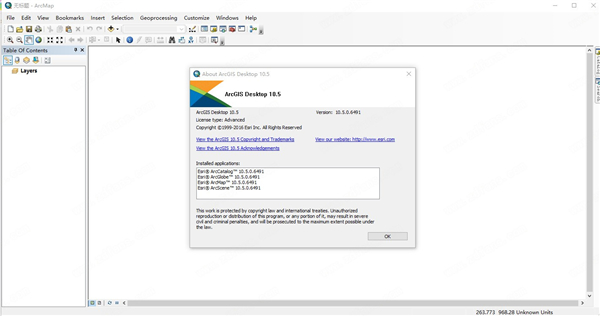
2、图像与遥感:它为您提供了从图像和遥感数据中管理和提取答案所需的一切。它包括用于可视化和分析的图像工具和工作流程,以及访问世界上最大的图像收集。
3、映射与可视化:地图可以帮助你发现数据中的空间模式,这样你就可以做出更好的决定并采取行动。地图还能打破障碍,促进合作。它使您能够在任何设备上创建、使用和共享地图。
4、实时地理信息系统:实时地理信息系统使您能够对任何类型的传感器或设备进行位置监视,加快响应时间,优化安全性,并提高所有资产和活动的操作意识,无论是在运行中还是在休息时。
5、三维GIS:三维地理信息系统给你的地图和数据带来了真实的环境。立即将您的数据转换为智能的3d模型和可视化,以帮助您分析和解决问题,并与您的团队和客户共享想法和概念。
6、数据收集和管理:使用软件,您可以轻松地收集、众包、存储、访问和共享您的数据。您可以集成存储在业务系统中的数据,并启用来自任何源的任何数据。
精美的制图
使用最先进的工具,例如智能制图、多属性符号系统和灵活的标注和注记选项,创建世界上最令人惊叹的地图。
2D 和 3D 地图
ArcGIS Pro 采用基于工程的工作流,您可以在 2D 与 3D 模式下同时使用多个显示和布局。
用于讲故事的布局
使用行业标准和自定义大小的模板在工程中创建多个布局,并结合动态功能,例如图表、表格和图例。
带仪表盘的实时视图
构建动态地图、图表和表格,以便在功能强大且信息丰富的仪表盘中使用。
二、分析和数据科学
了解位置
只需将数据加入地图中,即可将其放入上下文,从而发现新的见解和认知。
确定空间关系
通常,许多问题的答案都隐藏在空间关系中,例如邻近程度、重合、相交、重叠、可见性和可达性。
识别位置和路径
根据经验数据使用 GIS 选择地点。 通过融入您自己的自定义网络数据(私家道路)和针对重量、转弯或货物的限制来优化路径。
探测模式
在您使用数据探测、量化和分析模式随时间的变化时,查找热点和异常值或自然数据聚类。
作出预测
空间分析允许您使用强大的建模技术作出预测并更好地了解我们的世界。
三、自动化
使用自动化工具提高任务、工作流和分析的效率和准确性。
地理处理
使用工具处理您的数据,以自动分析、编辑、转换和管理您的地理空间数据。
ModelBuilder
使用具有分支逻辑功能的 WYSIWYG 工具,对地理处理工作流进行组合和自动化。
Python
从底层架构开始构建 ArcGIS Pro 以支持使用 Python 进行地理处理。 使用内置的 Conda 管理您的 Python 库。 集成第三方系统,例如用于统计分析的 R。
任务
构建您自己的向导并将训练工具与任务集成,这样,您即可建立重新配置的步骤,指导人们完成工作流和业务流程。
四、数据编辑和管理
通过一整套用于存储、编辑、评估和管理各种空间数据的工具确保了数据的完整性和准确性。
存储数据
使用适合您的工作流的灵活方法在软件中存储和访问数据。 使用云、通用文件格式或地理数据库 - Esri 用于存储和管理地理空间数据的方法。
编辑数据
软件提供在单用户和多用户编辑环境中管理地理空间数据所需的所有工具。 通过上下文相关的编辑工具、特定于行业的模板以及属性域和子类型简化编辑并确保数据完整性。
评估和验证数据
软件包含一整套用于检查和验证空间关系、连通性和属性的准确性的工具。
五、影像
无人机、卫星、航空、视频、雷达等,软件为管理和分析影像提供了强大的工具。
处理影像
软件的即时处理功能可防止数据重复并减少要存储的影像数量。 使用动态镶嵌可更新和处理新影像,包括正射校正、全色锐化、渲染、增强、过滤和地图代数功能。
管理影像
管理来自多个源的影像,包括卫星、航空和无人机、无人机系统、全动态视频、高程、雷达等。
分析影像
软件为您了解和查找来自大量源的影像中的模式提供了所需的工具。 执行要素提取、科学分析、时间分析以探索随时间的变化等操作。
六、人工智能 (AI)
统合物联网数据、GIS 驱动的定位智能、AI 驱动的算法和深度学习模型,以加深对事物的洞察力并作出更明智的决策。
建立训练数据
使用 软件 从地理空间数据构建训练数据集,以用于深度学习模型。 例如,使用航空影像构建可识别被忽略的游泳池的模型。
将 AI 框架和硬件集成在一起
将软件、神经网络模型和最新的硬件连接在一起,以进行深度学习推断,包括本地 NVIDIA 中以及 Amazon 或 Azure 云端的桌面 CPU 和 GPU 技术。
七、管理
使用安全、灵活的工具在组织中部署软件。
指定用户许可
确保您的用户使用软件管理指定用户许可,从而安全访问完成作业所需的软件、数据、群组和应用程序。
在虚拟计算机或云端进行部署
通过在虚拟化环境中部署软件来支持大型工程。 ArcGIS Pro 在最受欢迎的虚拟化平台上均受支持。
附加利益
可获得各种附加利益,包括新版本、技术支持、在线学习、beta 计划等。
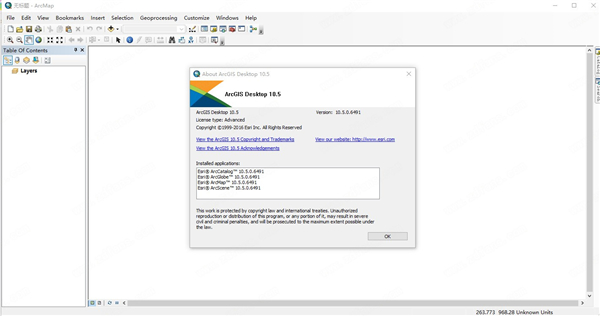
在Geodatabase中对象类是一种特殊的类,它没有空间特征,是指存储非空间数据的表格(Table)。
* 要素类(Feature class)
同类空间要素的集合即为要素类。如:河流、道路、植被、用地、电缆等。要素类之间可以独立存在,也可具有某种关系。当不同的要素类之间存在关系时,我们将其组织到一个要素数据集(Feature dataset)中。
* 要素数据集(Feature dataset)
要素数据集由一组具有相同空间参考(Spatial Reference)的要素类组成。
将不同的要素类放到一个要素数据集下一般有三种情况:
专题归类表示——当不同的要素类属于同一范畴。
创建几何网络——在同一几何网络中充当连接点和边的各种要素类,须组织到同一要素数据集中。。
考虑平面拓扑(Planar topologies)——共享公共几何特征的要素类。
存放了简单要素的要素类可以存放于要素集中,也可以作为单个要素类直接存放在Geodatabase的目录下。直接存放在Geodatabase目录下的要素类也称为独立要素类(standalone feature)。存储拓扑关系的要素类必须存放到要素集中,使用要素集的目的是确保这些要素类具有统一的空间参考,以利于维护拓扑。Geodatabase支持要素类之间的逻辑完整性,体现为对复杂网络(complex networks)、拓扑规则和关联类等的支持。
* 关系类(Relationship class)
定义两个不同的要素类或对象类之间的关联关系。
* 几何网络(Geometric network)
几何网络是在若干要素类的基础上建立的一种新的类。
* Domains
定义属性的有效取值范围。可以是连续的变化区间,也可以是离散的取值集合。
* Validation rules
对要素类的行为和取值加以约束的规则。
* Raster Datasets
用于存放栅格数据。可以支持海量栅格数据,支持影像镶嵌。
* TIN Datasets
TIN是ARC/INFO非常经典的数据模型,用不规则分布的采样点的采样值(通常是高程值,也可以是任意其它类型的值)构成的不规则三角集合。用于表达地表形状或其它类型的空间连续分布特征。
* Locators
定位器(Locator)是定位参考和定位方法的组合,对不同的定位参考,用不同的定位方法进行定位操作。所谓定位参考,不同的定位信息有不同的表达方法,在geodatabase中,有四中定位信息:地址编码、、地名及邮编、路径定位。定位参考数据放在数据库表中,定位器根据该定位参考数据在地图上生成空间定位点。
结点
结点是 tin 的基本结构单元。结点来自输入数据源中包含的点和线折点。每个结点都将包括在 tin 三角形中。tin 表面模型中的每个结点都必须包含一个 z 值。
边
通过边将每个结点与其最近的结点连接起来,从而形成符合 delaunay 准则的三角形。每条边有两个结点,但每个结点可包含两条或多条边。每条边的两个端点都有一个包含 z 值的结点,因此可以计算边的两个结点间的坡度。
对于用于构建 tin 的输入数据源中的每个要素,将根据其表面要素类型进行处理。断裂线要素始终保留为 tin 三角形的边。在内部将这些断裂线 tin 边标记为硬边或软边。
三角形
每个三角面描述部分 tin 表面的行为。三角形三个结点的 x、y 和 z 坐标值可用于获取面的信息,例如坡度、坡向、表面积和表面长度。将整组三角形作为整体考虑,可以获取表面的其他信息,包括体积、表面轮廓和可见性分析。
由于每个面概括特定的表面行为,因此确保采样点选择恰当以实现表面的最佳拟合十分重要。如果对表面的重要区域采样不当,tin 表面模型产生的结果可能不够理想。
包
tin 包由一个或多个包含用于构建 tin 的整组数据点的面构成。包面定义 tin 的插值区。在包面内部或边上,可以插入表面 z 值,执行分析以及生成表面显示。在包面外部,无法获取表面信息。tin 包可由一个或多个非凸面构成。
非凸包必须由用户定义,通过在 tin 构建期间加入“裁剪”和“擦除”排除要素来实现。这些要素明确定义表面的边。如果未使用排除要素定义包,tin 生成器将创建一个凸包来定义 tin 的边界边。凸包是一个具有以下属性的面:连接tin 任意两点的线本身必须位于面内部或必须定义凸包的边。非凸包的定义对避免在位于实际数据集外但在凸包内部的 tin区域产生错误信息非常重要。
如果不使用裁减要素,阴影区域可能会插入不正确的值。
拓扑
通过保留定义每个三角形的结点、边数、类型以及与其他三角形邻接性的信息定义 tin 的拓扑结构。对每个三角形,tin 将记录以下信息:
三角形数量
每个相邻三角形的数量
定义三角形的三个结点
每个结点的 x,y 坐标
每个结点的表面 z 值
每个三角形边的边类型(硬或软)
另外,tin 还保留了构成 tin 包的所有边的列表以及定义 tin 投影和测量单位的信息。
tin 的存储方式
与 coverage 类似,tin 以文件目录形式存储。但请注意,tin 不是 coverage,它没有关联的 info 文件。tin 目录由七个包含 tin 表面信息的文件组成。这些文件以二进制格式编码,因此无法通过标准文本显示或编辑程序读取。
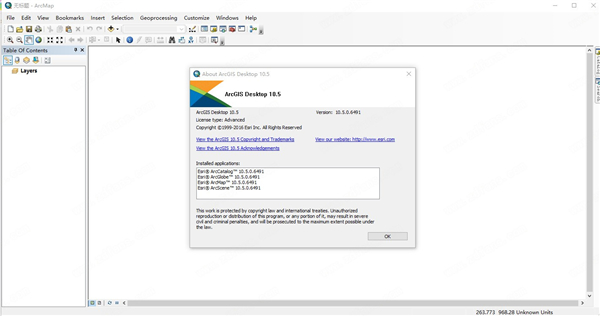
需要打开编辑,选中宗地面,点击分割就可以了
2、arcgis怎么添加图例?
将视图切换到布局视图,菜单项插入下的图例就可以点了
3、arcgis怎么合并图层?
方法一
新建一个图层,投影和属性等参数和原来图层一致,然后在编辑状态下,将所有图层都复制,黏贴到新图层即可
方法二
可以使用ArcGIS ToolBox下的工具Data Management Tools -> General -> Append工具即可
4、arcgis怎么画线?
加载一个线图层 -开始编辑-绘制-结束编辑
5、arcgis怎么导入地图?
使用ArcMap的导出地图命令(文件>导入地图)将完整的地图图像导出为图像交换文件
6、arcgis怎么新建图层?
①右击-new-shapefile
②给出该Shapefile 的名称,确定其对象类型(点/线/面)。
③单击“Edit…”,编辑其空间参考。单击“Import…”,引入已订制的坐标系统。
④依次点击确认,最后得到创建好的Shapefile。
7、arcgis怎么计算面积?
①首先,必须是面状SHP文件。
②打开文件的属性表,在option中选择add field,添加一个字段,名字随便取吧。
③字段类型选择floot。精度可以写长一点,如果面积数字较大……我一般写整数部分14,小数部分6.玩了确定。在属性表尾部看见新增字段,右击字段名,在弹出的菜单栏中选择calculate什么的,点确定,每块矢量面积就出来了。注意单位,默认是米。
8、arcgis怎么打开tif?
直接加载可以打开,你可以尝试把她的索引文件,就是很小的那个删掉
9、arcgis怎么打图?
①先要设置图幅修饰
②视图窗口左下方有个“layout view”,点一下,就可以设置图幅了,新手可以在layout菜单下选择现有的图幅样式,包括了比例尺、指北针、图例等
③设置好了以后,就可以选择打印出图了
10、arcgis如何画面?
①在菜单工具栏上右击,选editor,工具条上有画笔一样的图标,选中它就可以画了
②在菜单工具栏上右击,选advanced editing ,工具条上就有画矩形和圆
11、arcgis中怎么加大数?
ArcGIS本身提供两种投影方式例如:Xian 1980 3 Degree GK CM 114E.prj是不带带号的38度带、Xian 1980 3 Degree GK Zone 38.prj是带带号的,就是你说的X坐标的大数,这个你直接用投影工具坐下坐标转换就行,将数据转换到带带号的坐标系下
首先把desktop卸掉,这个一般不会有问题。许可服务管理器经常不能成功卸载,不行的话,找到安装路径,直接把整个目录删掉,如果删不掉,先要到任务管理器中将几个相关的进程arcgis.exe和lmgrd等全部强制结束,然后再删目录就不会有问题了。最后到注册表中local machine_software下把esri全部删掉
PS:小编给大家带来的是arcgis 10.5免费版,本站提供软件安装包和破解补丁,为便于众多新手用户,小编特意在下文奉上了软件安装破解教程,亲测有效,不懂的朋友们不妨看看。
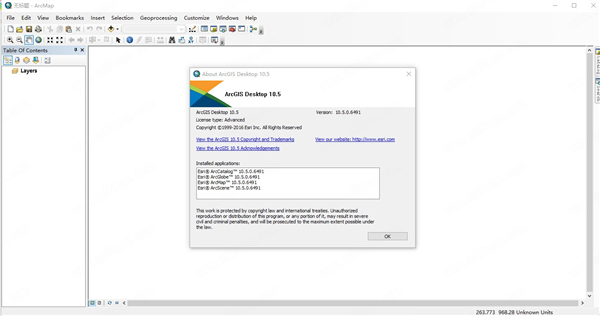
ArcGIS 10.5安装破解教程
1、在本站下载解压软件得到安装包以及破解补丁;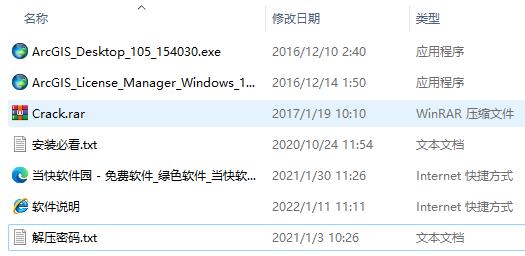
2、双击“ArcGIS_License_Manager_Windows_105_154033.exe”选择目录解压安装程序;
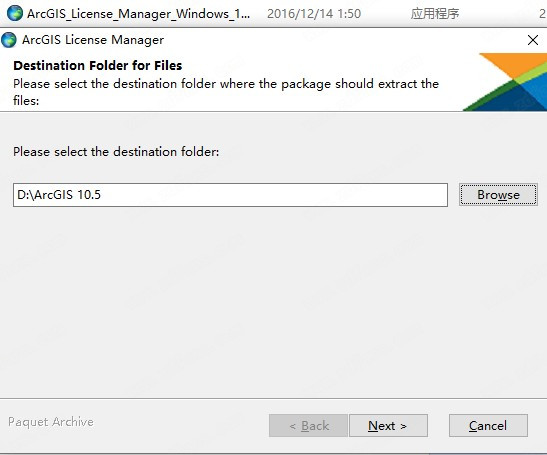
3、正在安装,请稍等片刻;
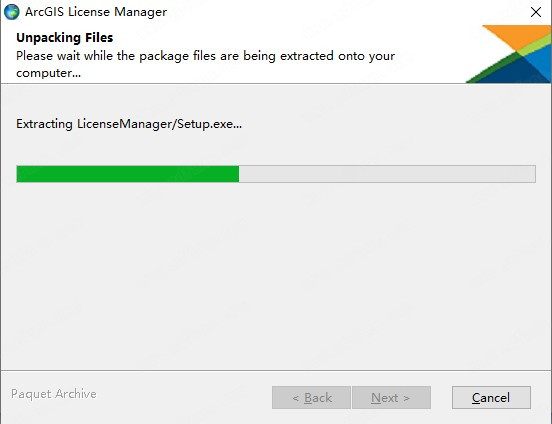
4、安装完成,点击close;
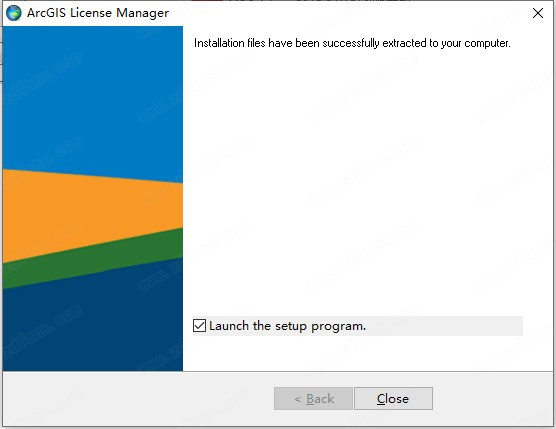
5、进入安装向导,点击next;
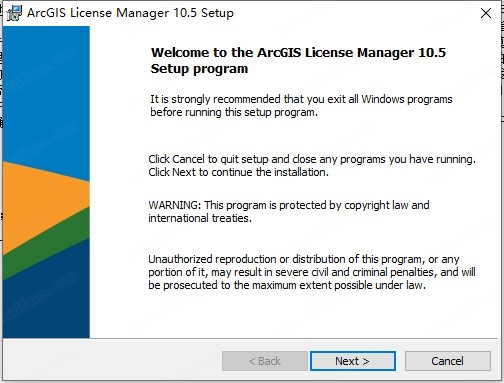
6、用户许可协议,选择我同意,然后点击next;
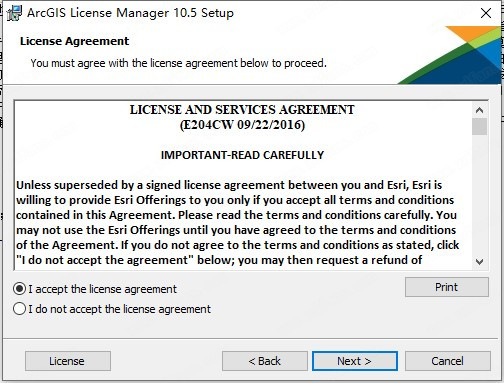
7、选择许可安装目录,建议不要更改;
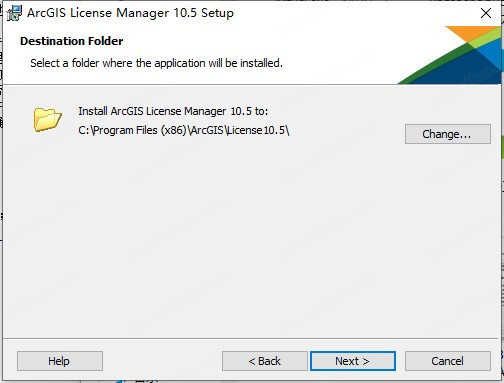
8、确定前面选择无误后点击install开始安装;
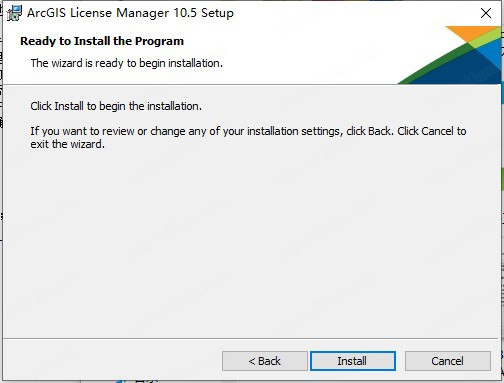
9、正在安装,请稍等片刻;
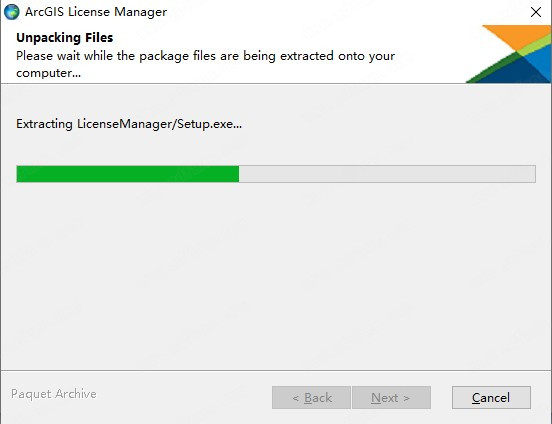
10、安装完成,点击finish;
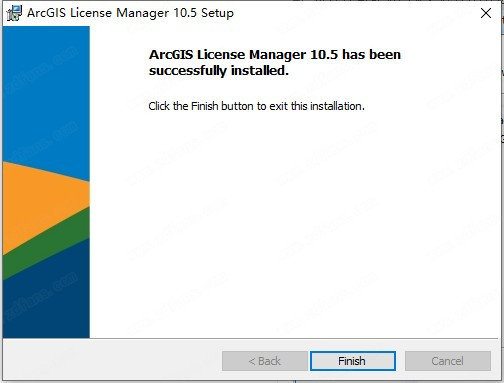
11、点击在开始菜单文件夹中找到软件运行License Server Administrator,在启动/停止许可服务项中,停止许可;
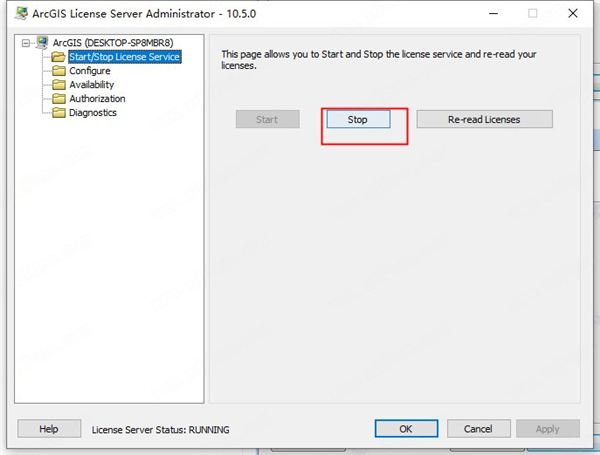
12、然后回到安装目录,打开“Crack”目录下的,“1_License_Manager105_Patch.exe”;
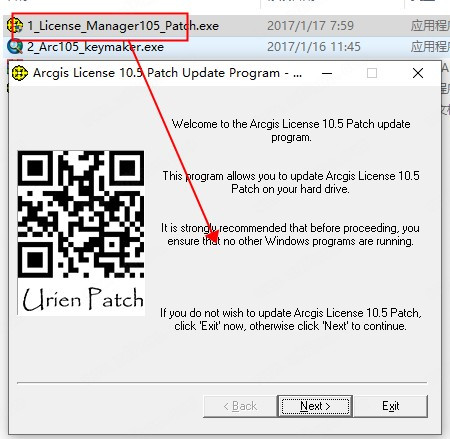
13、选择许可安装目录,默认目录的用户不用改,点击NEXT;
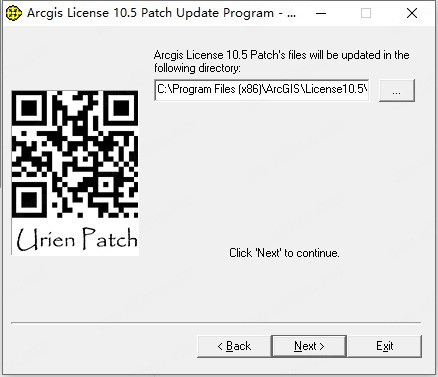
14、如图,补丁更新完成;
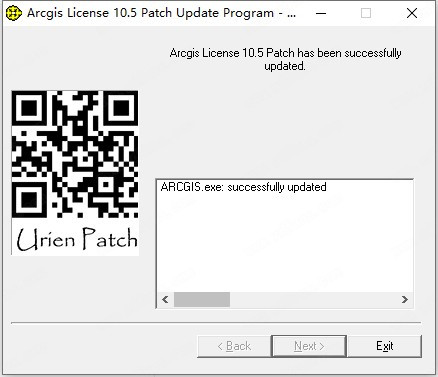
15、然后运行“2_Arc105_keymaker.exe”,点击“Generte Key”生成激活码;
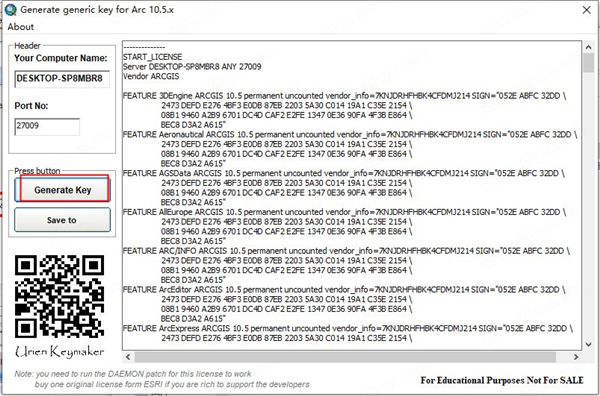
16、点击Save to,将生成的许可文件复制到C:\Program Files (x86)\ArcGIS\License10.5目录下;
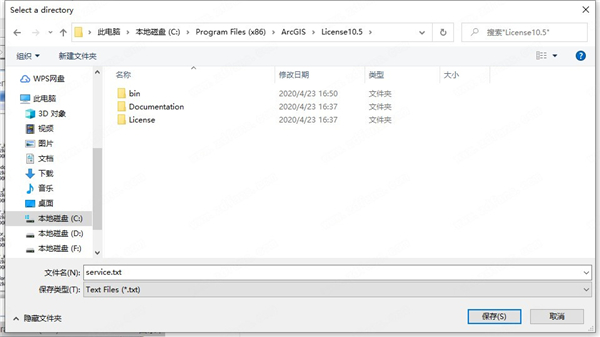
17、回到许可设置界面,启动许可;
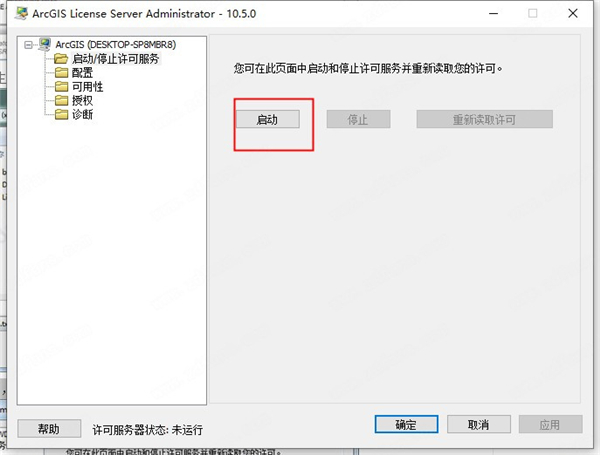
18、运行“ArcGIS_Desktop_105_154030.exe”开始安装,,选择目录解压主程序安装包;
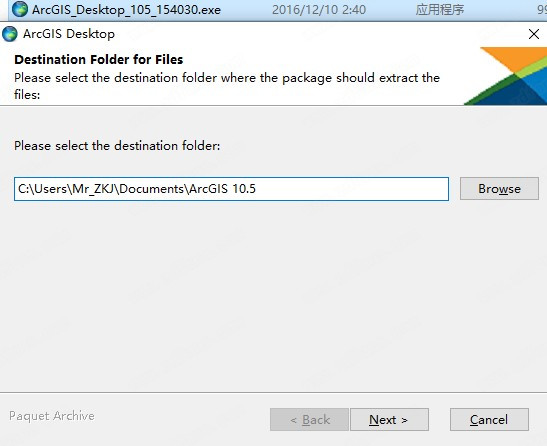
19、进入安装向导,点击next;
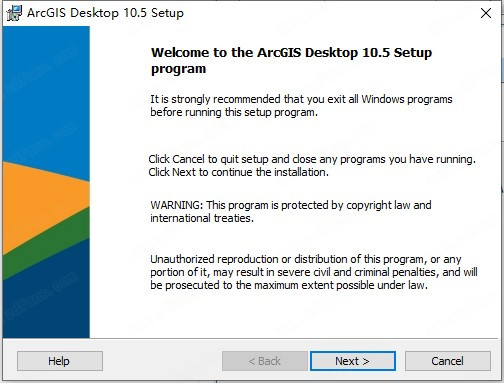
20、用户许可协议,选择我接受;
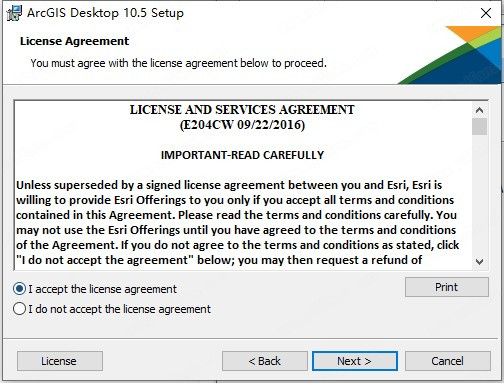
21、选择安装类型,典型或者自定义;
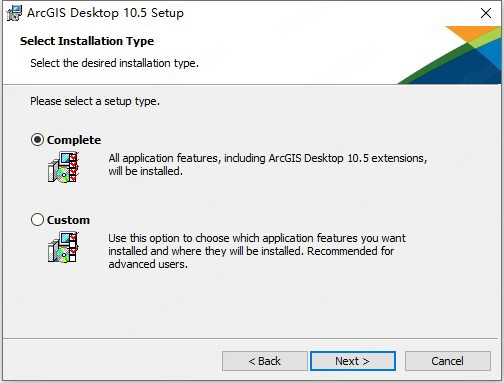
22、选择安装目录;
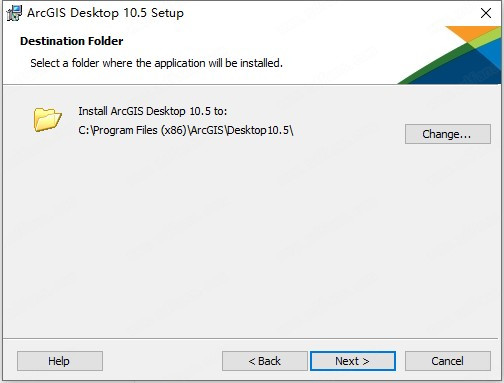
23、安装Python27;
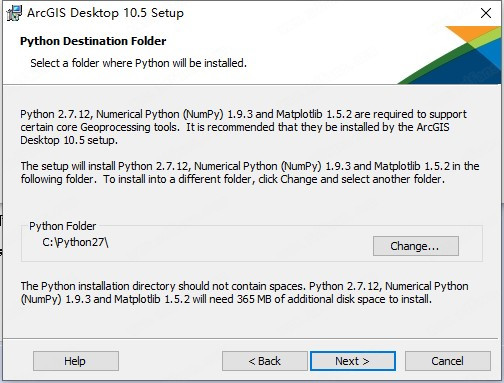
24、取消勾选,点击Install;
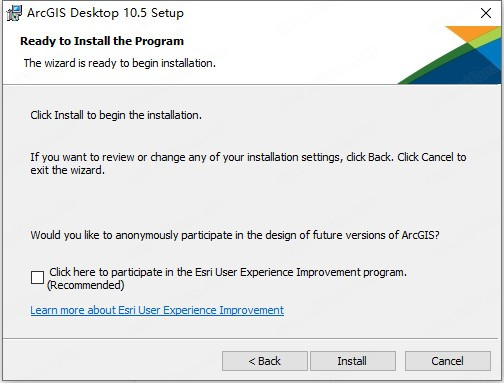
25、正在安装,请稍等片刻;
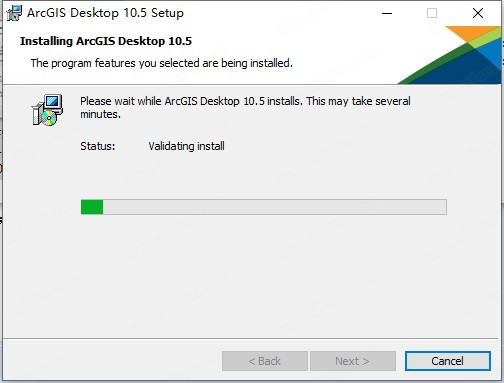
26、安装完成,点击finish;
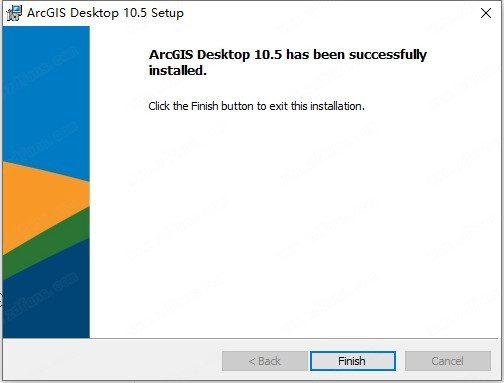
27、弹出许可界面,选择第一项,然后再下面的浮点设置中输入自己的计算机名(计算机名可以右键点击计算机》属性》高级系统设置中查看)
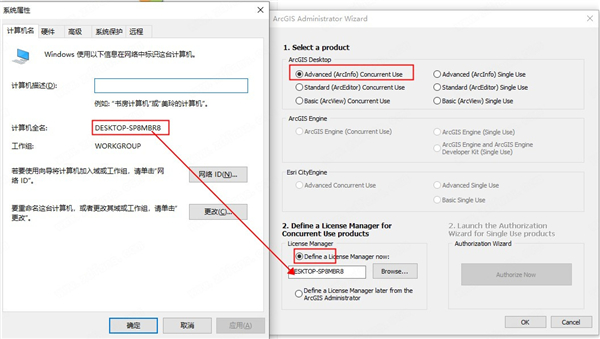
28、点击ok;
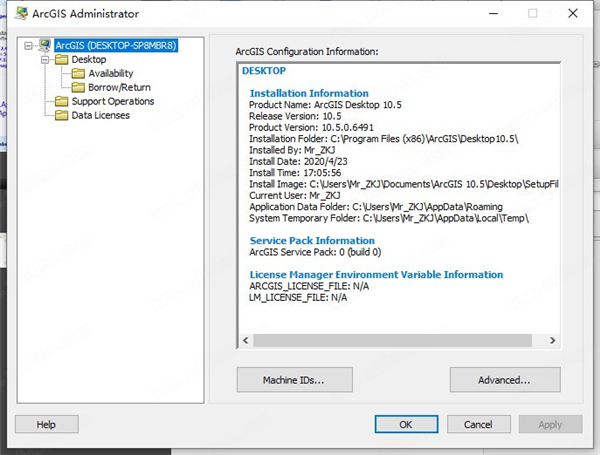
29、回到“Crack”目录,运行最后的一步补丁“3_Arcgis_Desktop_105_patch.exe”,这里选择的是软件的安装目录打上补丁;
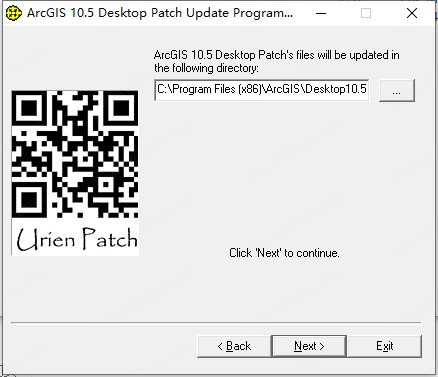
30、此时打开软件,软件已经完成破解。
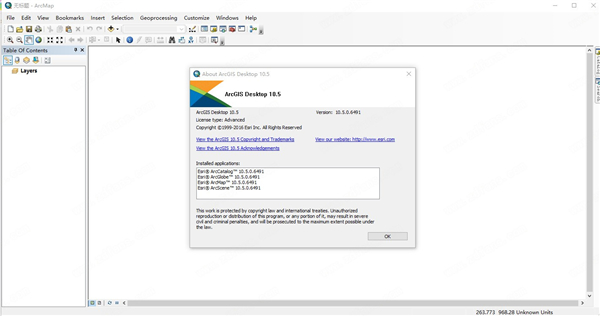
软件功能
1、空间分析:空间分析是软件的核心和灵魂。您可以使用它为您的业务找到最佳位置,为更聪明的社区进行规划,并在关键情况下更快地准备和响应。2、图像与遥感:它为您提供了从图像和遥感数据中管理和提取答案所需的一切。它包括用于可视化和分析的图像工具和工作流程,以及访问世界上最大的图像收集。
3、映射与可视化:地图可以帮助你发现数据中的空间模式,这样你就可以做出更好的决定并采取行动。地图还能打破障碍,促进合作。它使您能够在任何设备上创建、使用和共享地图。
4、实时地理信息系统:实时地理信息系统使您能够对任何类型的传感器或设备进行位置监视,加快响应时间,优化安全性,并提高所有资产和活动的操作意识,无论是在运行中还是在休息时。
5、三维GIS:三维地理信息系统给你的地图和数据带来了真实的环境。立即将您的数据转换为智能的3d模型和可视化,以帮助您分析和解决问题,并与您的团队和客户共享想法和概念。
6、数据收集和管理:使用软件,您可以轻松地收集、众包、存储、访问和共享您的数据。您可以集成存储在业务系统中的数据,并启用来自任何源的任何数据。
ArcGIS 10.5软件特色
一、制图和可视化精美的制图
使用最先进的工具,例如智能制图、多属性符号系统和灵活的标注和注记选项,创建世界上最令人惊叹的地图。
2D 和 3D 地图
ArcGIS Pro 采用基于工程的工作流,您可以在 2D 与 3D 模式下同时使用多个显示和布局。
用于讲故事的布局
使用行业标准和自定义大小的模板在工程中创建多个布局,并结合动态功能,例如图表、表格和图例。
带仪表盘的实时视图
构建动态地图、图表和表格,以便在功能强大且信息丰富的仪表盘中使用。
二、分析和数据科学
了解位置
只需将数据加入地图中,即可将其放入上下文,从而发现新的见解和认知。
确定空间关系
通常,许多问题的答案都隐藏在空间关系中,例如邻近程度、重合、相交、重叠、可见性和可达性。
识别位置和路径
根据经验数据使用 GIS 选择地点。 通过融入您自己的自定义网络数据(私家道路)和针对重量、转弯或货物的限制来优化路径。
探测模式
在您使用数据探测、量化和分析模式随时间的变化时,查找热点和异常值或自然数据聚类。
作出预测
空间分析允许您使用强大的建模技术作出预测并更好地了解我们的世界。
三、自动化
使用自动化工具提高任务、工作流和分析的效率和准确性。
地理处理
使用工具处理您的数据,以自动分析、编辑、转换和管理您的地理空间数据。
ModelBuilder
使用具有分支逻辑功能的 WYSIWYG 工具,对地理处理工作流进行组合和自动化。
Python
从底层架构开始构建 ArcGIS Pro 以支持使用 Python 进行地理处理。 使用内置的 Conda 管理您的 Python 库。 集成第三方系统,例如用于统计分析的 R。
任务
构建您自己的向导并将训练工具与任务集成,这样,您即可建立重新配置的步骤,指导人们完成工作流和业务流程。
四、数据编辑和管理
通过一整套用于存储、编辑、评估和管理各种空间数据的工具确保了数据的完整性和准确性。
存储数据
使用适合您的工作流的灵活方法在软件中存储和访问数据。 使用云、通用文件格式或地理数据库 - Esri 用于存储和管理地理空间数据的方法。
编辑数据
软件提供在单用户和多用户编辑环境中管理地理空间数据所需的所有工具。 通过上下文相关的编辑工具、特定于行业的模板以及属性域和子类型简化编辑并确保数据完整性。
评估和验证数据
软件包含一整套用于检查和验证空间关系、连通性和属性的准确性的工具。
五、影像
无人机、卫星、航空、视频、雷达等,软件为管理和分析影像提供了强大的工具。
处理影像
软件的即时处理功能可防止数据重复并减少要存储的影像数量。 使用动态镶嵌可更新和处理新影像,包括正射校正、全色锐化、渲染、增强、过滤和地图代数功能。
管理影像
管理来自多个源的影像,包括卫星、航空和无人机、无人机系统、全动态视频、高程、雷达等。
分析影像
软件为您了解和查找来自大量源的影像中的模式提供了所需的工具。 执行要素提取、科学分析、时间分析以探索随时间的变化等操作。
六、人工智能 (AI)
统合物联网数据、GIS 驱动的定位智能、AI 驱动的算法和深度学习模型,以加深对事物的洞察力并作出更明智的决策。
建立训练数据
使用 软件 从地理空间数据构建训练数据集,以用于深度学习模型。 例如,使用航空影像构建可识别被忽略的游泳池的模型。
将 AI 框架和硬件集成在一起
将软件、神经网络模型和最新的硬件连接在一起,以进行深度学习推断,包括本地 NVIDIA 中以及 Amazon 或 Azure 云端的桌面 CPU 和 GPU 技术。
七、管理
使用安全、灵活的工具在组织中部署软件。
指定用户许可
确保您的用户使用软件管理指定用户许可,从而安全访问完成作业所需的软件、数据、群组和应用程序。
在虚拟计算机或云端进行部署
通过在虚拟化环境中部署软件来支持大型工程。 ArcGIS Pro 在最受欢迎的虚拟化平台上均受支持。
附加利益
可获得各种附加利益,包括新版本、技术支持、在线学习、beta 计划等。
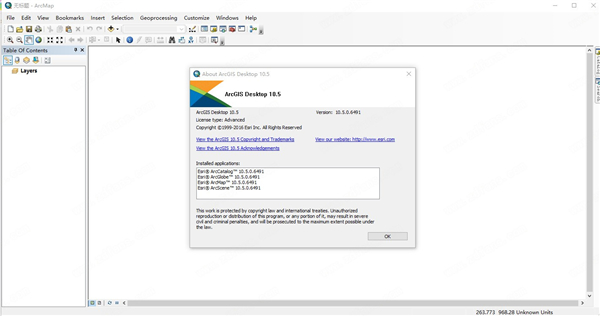
模型结构
* 对象类(Object class)在Geodatabase中对象类是一种特殊的类,它没有空间特征,是指存储非空间数据的表格(Table)。
* 要素类(Feature class)
同类空间要素的集合即为要素类。如:河流、道路、植被、用地、电缆等。要素类之间可以独立存在,也可具有某种关系。当不同的要素类之间存在关系时,我们将其组织到一个要素数据集(Feature dataset)中。
* 要素数据集(Feature dataset)
要素数据集由一组具有相同空间参考(Spatial Reference)的要素类组成。
将不同的要素类放到一个要素数据集下一般有三种情况:
专题归类表示——当不同的要素类属于同一范畴。
创建几何网络——在同一几何网络中充当连接点和边的各种要素类,须组织到同一要素数据集中。。
考虑平面拓扑(Planar topologies)——共享公共几何特征的要素类。
存放了简单要素的要素类可以存放于要素集中,也可以作为单个要素类直接存放在Geodatabase的目录下。直接存放在Geodatabase目录下的要素类也称为独立要素类(standalone feature)。存储拓扑关系的要素类必须存放到要素集中,使用要素集的目的是确保这些要素类具有统一的空间参考,以利于维护拓扑。Geodatabase支持要素类之间的逻辑完整性,体现为对复杂网络(complex networks)、拓扑规则和关联类等的支持。
* 关系类(Relationship class)
定义两个不同的要素类或对象类之间的关联关系。
* 几何网络(Geometric network)
几何网络是在若干要素类的基础上建立的一种新的类。
* Domains
定义属性的有效取值范围。可以是连续的变化区间,也可以是离散的取值集合。
* Validation rules
对要素类的行为和取值加以约束的规则。
* Raster Datasets
用于存放栅格数据。可以支持海量栅格数据,支持影像镶嵌。
* TIN Datasets
TIN是ARC/INFO非常经典的数据模型,用不规则分布的采样点的采样值(通常是高程值,也可以是任意其它类型的值)构成的不规则三角集合。用于表达地表形状或其它类型的空间连续分布特征。
* Locators
定位器(Locator)是定位参考和定位方法的组合,对不同的定位参考,用不同的定位方法进行定位操作。所谓定位参考,不同的定位信息有不同的表达方法,在geodatabase中,有四中定位信息:地址编码、、地名及邮编、路径定位。定位参考数据放在数据库表中,定位器根据该定位参考数据在地图上生成空间定位点。
基础教程
tin 表面数据模型由结点、边、三角形、包面和拓扑组成。结点
结点是 tin 的基本结构单元。结点来自输入数据源中包含的点和线折点。每个结点都将包括在 tin 三角形中。tin 表面模型中的每个结点都必须包含一个 z 值。
边
通过边将每个结点与其最近的结点连接起来,从而形成符合 delaunay 准则的三角形。每条边有两个结点,但每个结点可包含两条或多条边。每条边的两个端点都有一个包含 z 值的结点,因此可以计算边的两个结点间的坡度。
对于用于构建 tin 的输入数据源中的每个要素,将根据其表面要素类型进行处理。断裂线要素始终保留为 tin 三角形的边。在内部将这些断裂线 tin 边标记为硬边或软边。
三角形
每个三角面描述部分 tin 表面的行为。三角形三个结点的 x、y 和 z 坐标值可用于获取面的信息,例如坡度、坡向、表面积和表面长度。将整组三角形作为整体考虑,可以获取表面的其他信息,包括体积、表面轮廓和可见性分析。
由于每个面概括特定的表面行为,因此确保采样点选择恰当以实现表面的最佳拟合十分重要。如果对表面的重要区域采样不当,tin 表面模型产生的结果可能不够理想。
包
tin 包由一个或多个包含用于构建 tin 的整组数据点的面构成。包面定义 tin 的插值区。在包面内部或边上,可以插入表面 z 值,执行分析以及生成表面显示。在包面外部,无法获取表面信息。tin 包可由一个或多个非凸面构成。
非凸包必须由用户定义,通过在 tin 构建期间加入“裁剪”和“擦除”排除要素来实现。这些要素明确定义表面的边。如果未使用排除要素定义包,tin 生成器将创建一个凸包来定义 tin 的边界边。凸包是一个具有以下属性的面:连接tin 任意两点的线本身必须位于面内部或必须定义凸包的边。非凸包的定义对避免在位于实际数据集外但在凸包内部的 tin区域产生错误信息非常重要。
如果不使用裁减要素,阴影区域可能会插入不正确的值。
拓扑
通过保留定义每个三角形的结点、边数、类型以及与其他三角形邻接性的信息定义 tin 的拓扑结构。对每个三角形,tin 将记录以下信息:
三角形数量
每个相邻三角形的数量
定义三角形的三个结点
每个结点的 x,y 坐标
每个结点的表面 z 值
每个三角形边的边类型(硬或软)
另外,tin 还保留了构成 tin 包的所有边的列表以及定义 tin 投影和测量单位的信息。
tin 的存储方式
与 coverage 类似,tin 以文件目录形式存储。但请注意,tin 不是 coverage,它没有关联的 info 文件。tin 目录由七个包含 tin 表面信息的文件组成。这些文件以二进制格式编码,因此无法通过标准文本显示或编辑程序读取。
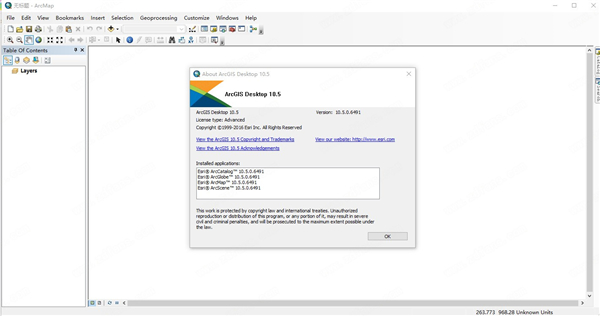
ArcGIS 10.5新手教程
1、arcgis宗地分割怎么用?需要打开编辑,选中宗地面,点击分割就可以了
2、arcgis怎么添加图例?
将视图切换到布局视图,菜单项插入下的图例就可以点了
3、arcgis怎么合并图层?
方法一
新建一个图层,投影和属性等参数和原来图层一致,然后在编辑状态下,将所有图层都复制,黏贴到新图层即可
方法二
可以使用ArcGIS ToolBox下的工具Data Management Tools -> General -> Append工具即可
4、arcgis怎么画线?
加载一个线图层 -开始编辑-绘制-结束编辑
5、arcgis怎么导入地图?
使用ArcMap的导出地图命令(文件>导入地图)将完整的地图图像导出为图像交换文件
6、arcgis怎么新建图层?
①右击-new-shapefile
②给出该Shapefile 的名称,确定其对象类型(点/线/面)。
③单击“Edit…”,编辑其空间参考。单击“Import…”,引入已订制的坐标系统。
④依次点击确认,最后得到创建好的Shapefile。
7、arcgis怎么计算面积?
①首先,必须是面状SHP文件。
②打开文件的属性表,在option中选择add field,添加一个字段,名字随便取吧。
③字段类型选择floot。精度可以写长一点,如果面积数字较大……我一般写整数部分14,小数部分6.玩了确定。在属性表尾部看见新增字段,右击字段名,在弹出的菜单栏中选择calculate什么的,点确定,每块矢量面积就出来了。注意单位,默认是米。
8、arcgis怎么打开tif?
直接加载可以打开,你可以尝试把她的索引文件,就是很小的那个删掉
9、arcgis怎么打图?
①先要设置图幅修饰
②视图窗口左下方有个“layout view”,点一下,就可以设置图幅了,新手可以在layout菜单下选择现有的图幅样式,包括了比例尺、指北针、图例等
③设置好了以后,就可以选择打印出图了
10、arcgis如何画面?
①在菜单工具栏上右击,选editor,工具条上有画笔一样的图标,选中它就可以画了
②在菜单工具栏上右击,选advanced editing ,工具条上就有画矩形和圆
11、arcgis中怎么加大数?
ArcGIS本身提供两种投影方式例如:Xian 1980 3 Degree GK CM 114E.prj是不带带号的38度带、Xian 1980 3 Degree GK Zone 38.prj是带带号的,就是你说的X坐标的大数,这个你直接用投影工具坐下坐标转换就行,将数据转换到带带号的坐标系下
常见问题
arcgis 10.5怎么卸载?首先把desktop卸掉,这个一般不会有问题。许可服务管理器经常不能成功卸载,不行的话,找到安装路径,直接把整个目录删掉,如果删不掉,先要到任务管理器中将几个相关的进程arcgis.exe和lmgrd等全部强制结束,然后再删目录就不会有问题了。最后到注册表中local machine_software下把esri全部删掉
其它版本
用户评论
共0条评论


































 赣公网安备36010602000086号,版权投诉请发邮件到website-sun@qq.com,我们会尽快处理
赣公网安备36010602000086号,版权投诉请发邮件到website-sun@qq.com,我们会尽快处理